Viele von uns haben vom abgesicherten Modus in Windows 10 gehört, aber schließlich wissen wir nicht, wozu er dient. Der abgesicherte Modus in Windows 10 ist ein Mechanismus zum Starten von Windows 10 in einem einfachen und grundlegenden Zustand, dh es wird nur ein begrenzter Satz verwendet Dateien und Treiber und wird normalerweise in Verwaltungs- und Supportaufgaben verwendet , um die Ursache eines Problems zu ermitteln. Wenn der Zugriff auf den abgesicherten Modus den Fehler nicht verursacht, können wir sowohl die Standardeinstellungen als auch die Treiber verwerfen Gerät die Fehlerquelle.
Sobald wir uns in diesem Modus befinden, müssen wir ihn beenden , um Windows 10 normal zu laden. EinWie.com erklärt, wie dieser abgesicherte Modus auf Asus-, Dell-, Lenovo-, Acet- oder HP-Computern beendet wird. Der Vorgang gilt für jede dieser Marken gleichermaßen .
Um auf dem Laufenden zu bleiben, abonniere unseren YouTube-Kanal! ABONNIEREN
1. Beenden Sie den abgesicherten Windows 10-Modus in den Systemeinstellungen
Die erste Methode zum Deaktivieren dieses abgesicherten Modus ist in den allgemeinen Einstellungen von Windows 10 vorgesehen. Dazu greifen wir mit einer der folgenden Optionen auf Ausführen zu:
- Kombinieren der Schlüssel:
+ R.
- Von Cortana oder von der Suchmaschine des Startmenüs .
Dort geben wir folgenden Befehl ein:
msconfig
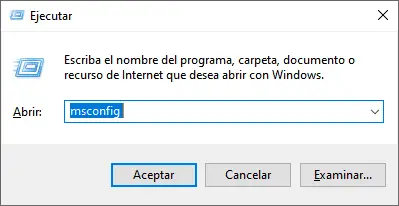
Wir klicken auf “OK” oder drücken die Eingabetaste. Im Popup-Fenster gehen wir zur Registerkarte “Start” und deaktivieren dort das Feld “Fehlerfreier Start”:
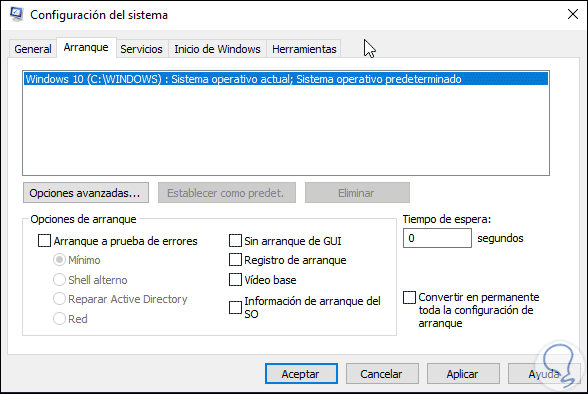
Wir klicken auf “Übernehmen” und “OK”. Danach müssen wir das System neu starten, damit Windows 10 im normalen Startmodus zugänglich ist.
2. Beenden Sie den abgesicherten Windows 10-Modus an der Eingabeaufforderung der CMD-Konsole
Eine andere der verfügbaren Methoden zum Beenden des abgesicherten Modus in Windows 10 ist die Verwendung der Eingabeaufforderungskonsole . Wenn wir diese Methode auswählen, müssen wir als Administratoren darauf zugreifen und in der Konsole Folgendes ausführen :
bcdedit / deletevalue {current} safeboot 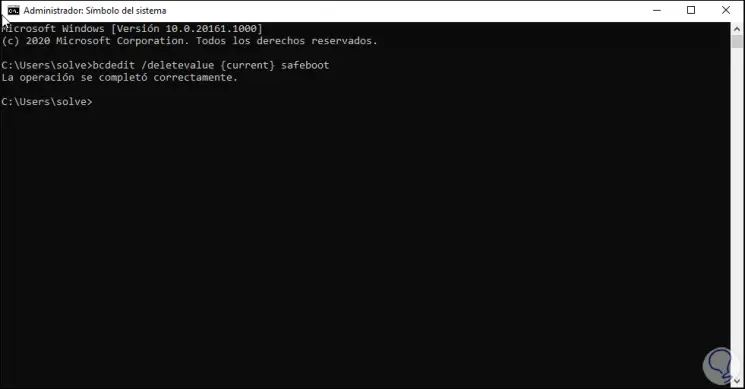
Anschließend starten wir das Windows-Betriebssystem mit dem folgenden Befehl neu:
Herunterfahren / r
Damit wird es angewendet und Sie haben den abgesicherten Modus Windows 10 über CMD-Befehle verlassen.
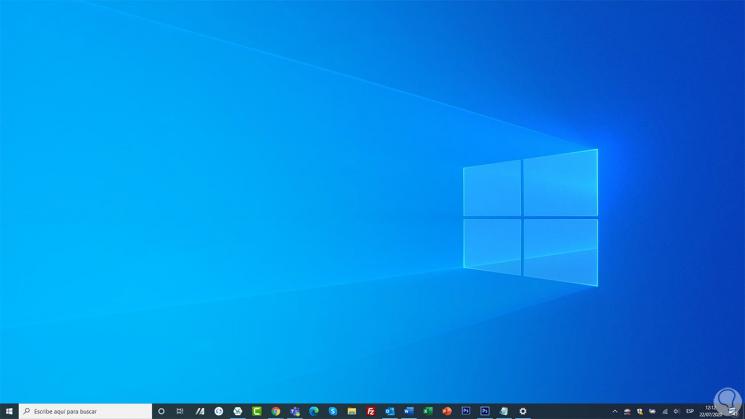
Mit einer dieser beiden Methoden können wir den abgesicherten Modus in Windows 10 beenden und mit der normalen Sitzung auf einen der verfügbaren Hersteller zugreifen.